Cette formation, de niveau débutant, s’adresse aux professionnels qui doivent consommer des éléments de contenu créés dans Power BI (applications, jeux de données, rapports et tableaux de bord) et partagés avec eux. Elle enseigne comment utiliser le portail web Power BI, comment utiliser l’application mobile, comment analyser et interagir avec les contenus partagés et comment créer ses propres analyses, basées sur les données partagées.
- Naviguer avec aisance et autonomie dans le portail web Power BI et dans l’application mobile Power BI
- Analyser et interagir adéquatement avec les données qui sont partagées avec nous
- Créer ses propres analyses basées sur les données qui sont partagées avec nous via Power BI et via Excel
AVANT DE COMMENCER
- Se créer un compte ou se connecter à un compte existant
- Changer la langue de l’application
- Tirer le maximum de sa formation
NAVIGUER SUR LE PORTAIL
- Se familiariser avec la configuration du portail
- Découvrir la section des applications
- Accéder aux applications partagées avec nous
- Chercher de nouvelles applications et demander à avoir accès
- Chercher des applications de tiers
- Explorer les éléments de contenu d’une application
- Découvrir les autres éléments de contenu partagés avec nous
- Naviguer parmi les éléments de contenu récemment consultés
- Naviguer parmi vos éléments de contenu favoris
- Découvrir les espaces de travail
- Découvrir son espace de travail personnel
- Découvrir les espaces de travail collaboratifs
- Trier et filtrer le contenu d’une section
- Effectuer une recherche de contenu à l’intérieur d’une section
- Naviguer à travers les différentes sections de la page d’accueil
- Naviguer à travers les options du bandeau dans le haut du portail
INTERAGIR AVEC LES FILTRES DES RAPPORTS ET LES SIGNETS
- Découvrir les options du panneau de filtres refermable
- Consulter ou modifier les filtres du rapport, de la page ou de la visualisation
- Consulter ou modifier les options de filtrage de base, de filtrage avancé et de N premiers éléments
- Consulter ou modifier les clauses ET/OU pour effectuer un filtre à deux conditions
- Utiliser le menu de recherche pour repérer des champs à filtrer
- Rétablir les filtres de départ
- Utiliser les signets du rapport
- Créer et utiliser des signets personnel
INTERAGIR AVEC LES AUTRES OPTIONS DE FILTRES
- Comprendre l’anatomie d’une visualisation
- Voir rapidement la liste des filtres appliqués à une visualisation
- Examiner un visuel en mode focus
- Inclure ou exclure des données dans une visualisation
- Effectuer des filtres croisés (drill across)
- Forer dans les données d’un graphique (drill down)
- Extraire les informations détaillées d’une donnée sur une autre page (drill through)
- Interagir avec filtres inclus dans les tuiles de segments
INTERAGIR AVEC LES AUTRES FONCTIONNALITÉS DES TUILES DE RAPPORTS
- Trier les données d’une visualisation
- Découvrir les info-bulles
- Exporter des données
- Afficher les données sous forme de table
- Ajouter et consulter des commentaires sur certaines tuiles
- Converser dans Teams à propos de certaines tuiles
EFFECTUER DES ANALYSES AVANCÉES À PARTIR DE TUILES SPÉCIFIQUES
- Analyser les hausses et les baisses de valeurs
- Analyser les distributions de valeurs
- Explorer les données avec un arbre de décomposition
- Utiliser des paramètres de scénarios
- Explorer la nouvelle fonctionnalité de personnalisation des visuels
INTERAGIR AVEC LES OPTIONS DES RAPPORTS EUX-MÊMES
- Ajuster la taille du rapport
- Enregistrer une copie ou imprimer la page
- S’abonner aux e-mails
- Voir le contenu associé et suivre la traçabilité des données
- Ajouter des commentaires sur un rapport et converser dans Teams
CRÉER SES PROPRES ANALYSES SUR LES DONNÉES PARTAGÉES – DANS POWER BI
- Découvrir les différentes façons de créer ses propres rapports dans Power BI
- Créer un titre de rapport
- Créer différentes visualisations
- Ajouter des filtres
- Enregistrer le rapport dans son espace de travail personnel
CRÉER SES PROPRES ANALYSES SUR LES DONNÉES PARTAGÉES – DANS EXCEL
- Découvrir les différentes façons de créer ses propres rapports dans Excel
- Créer un tableau croisé dynamique sur les données partagées
- Créer une hiérarchie de champs
- Ajouter un segment à son tableau croisé dynamique
- Ajouter un graphique lié à son tableau croisé dynamique
- Forer dans le graphique et explorer les données
INTERAGIR AVEC LES ÉLÉMENTS D’UN TABLEAU DE BORD
- Créer un tableau de bord en épinglant des tuiles d’un rapport existant
- Explorer la fonctionnalité « poser des questions sur vos données »
- Épingler une tuile de question au tableau de bord
- Créer et gérer des alertes
- Obtenir des insights
UTILISER L’APPLICATION MOBILE POWER BI
- Découvrir la section « Accès rapide » et « Activité » de la page d’accueil
- Accéder aux notifications
- Effectuer des recherches de contenu
- Consulter vos favoris
- Naviguer parmi vos applications
- Naviguer parmi vos espaces de travail
- Accéder aux éléments que vous avez consultés récemment
- Accéder aux éléments partagés avec vous
- Récupérer des exemples de Microsoft
- Annoter une tuile et partager le tout avec un collègue
- Actualiser les données
- Gérer des alertes
- Émettre des commentaires
BONUS : DÉCOUVRIR D’AUTRES FONCTIONNALITÉS INTÉRESSANTES
- Consommer un rapport Power BI via Teams ou SharePoint Online
- Récupérer et utiliser des applications modèles
- Découvrir les données organisationnelles disponibles via Excel
- Accéder à un ensemble de ressources complémentaires
CONCLUSION
- Ce qu’il faut retenir de Power BI d’un point de vue utilisateur final
Cette formation est offerte en français.
Cette formation s’adresse aux professionnels qui doivent consommer du contenu Power BI, qui a été créé et partagé par des collègues de leur organisation. Ces professionnels ne seront pas en charge de créer des rapports ou des tableaux de bord pour l’organisation mais ils pourraient vouloir créer leurs propres analyses pour leurs propres besoins. De même, ils doivent se familiariser avec le portail en ligne Power BI et l’application mobile et apprendre à interpréter et interagir avec les contenus qui sont partagées avec eux. De surcroît, ils doivent être en mesure d’échanger leurs commentaires avec leurs collègues.
La note moyenne des apprenants ayant complété la formation est de 87,6 %.
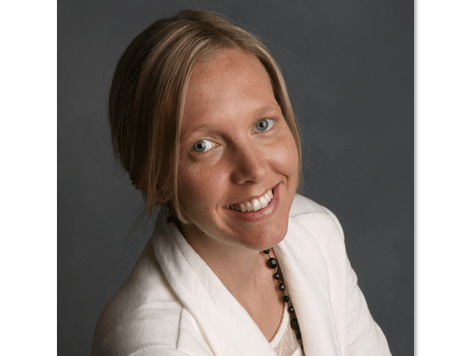
Cette formation n’a pas de pré-requis. Elle s’adresse à quiconque devant consommer du contenu via le portail et/ou l’application mobile Power BI.
Chaque apprenant doit utiliser un ordinateur portable et avoir un compte Power BI avec licence pro ou être disposé à accéder à la version d’essai gratuite, qui sera présentée durant la formation.
Fichiers d’accompagnement à télécharger


ATTENTION : Il est fortement recommandé de regarder d'abord les vidéos et d'effectuer ensuite les exercices (ne pas effectuer les exercices en même temps que vous écoutez les vidéos).
Le tarif inclut :
- un document PDF avec toutes les consignes, pas à pas, pour réaliser le laboratoire
- les sources de données pour réaliser le laboratoire
- une série de capsules vidéos avec démonstrations (une par étape du laboratoire)
- un site web de référence avec des ressources additionnelles
- un forum pour poser des questions
Cette formation donne droit à 0,6 unité d’éducation continue (UEC).

FORMATIONS EN GÉNÉRAL
FORMATIONS EN LIGNE
Plus vous achetez de crédits, plus vous économisez. Avec 4,000 crédits, vous économisez 62% sur le prix régulier.
Option 2
Le CFO masqué vous offre des parcours d'apprentissage comprenant chacun 10 formations en ligne et visant chacun un objectif précis. Il s'agit des 4 parcours suivants:
Chacun de ces parcours est offert à 1,400$ CAD, ce qui représente une économie de 65% sur le prix régulier. Mais ce n'est pas tout! Plus vous achetez de parcours, plus vous économisez. En effet:
* L’escompte accordé lors de l’achat de plusieurs parcours est applicable uniquement pour un seul et même individu qui suivra lui-même les formations.
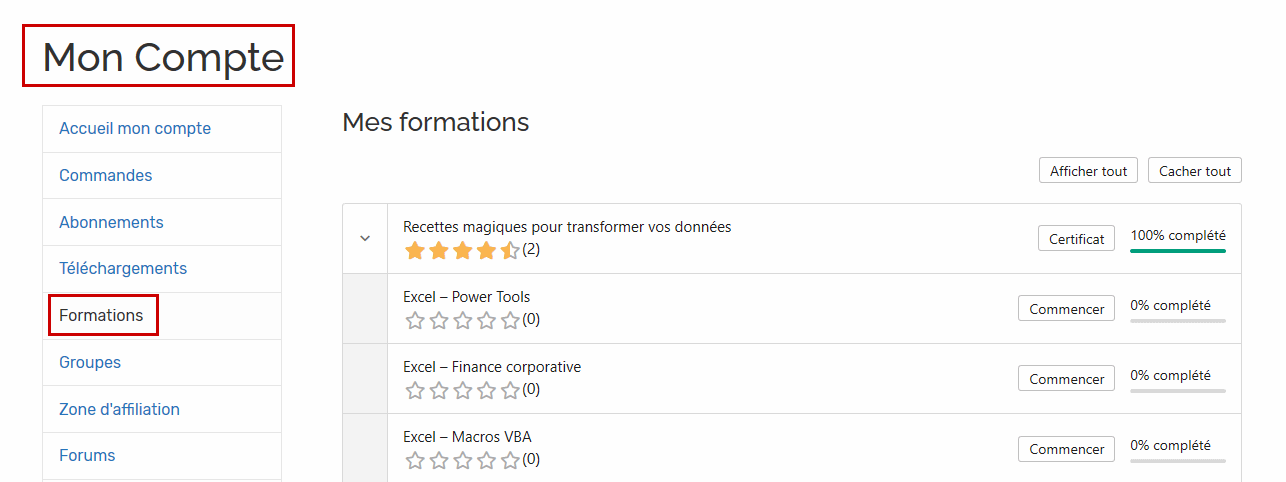


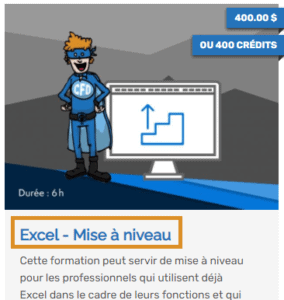

Consultez notre calendrier pour savoir à quelles dates sont offertes ces formations ou encore communiquez avec nous à info@lecfomasque.com pour recevoir une de ces formations pour un groupe privé.
PARCOURS D'APPRENTISSAGE
GESTION DES GROUPES DE FORMATION EN LIGNE
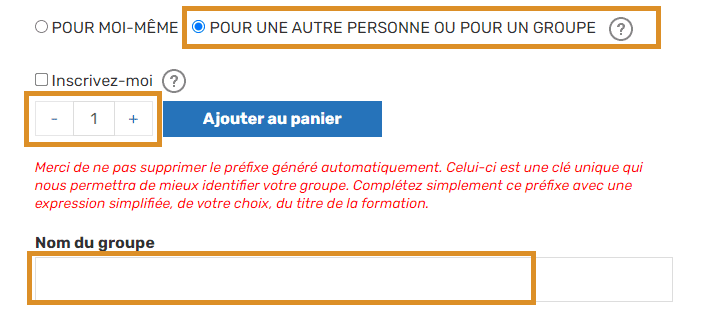

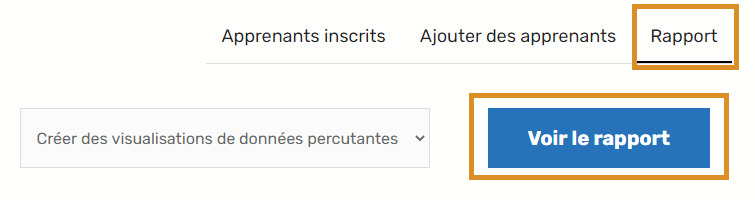

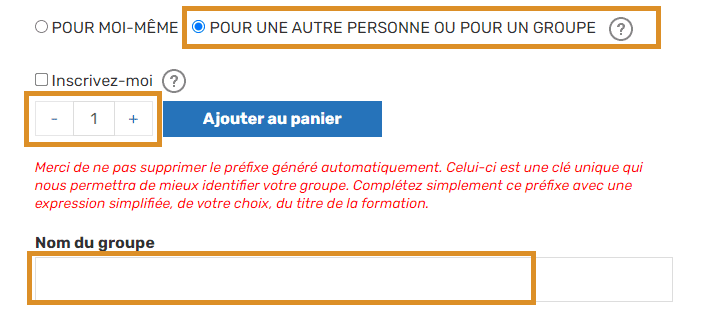
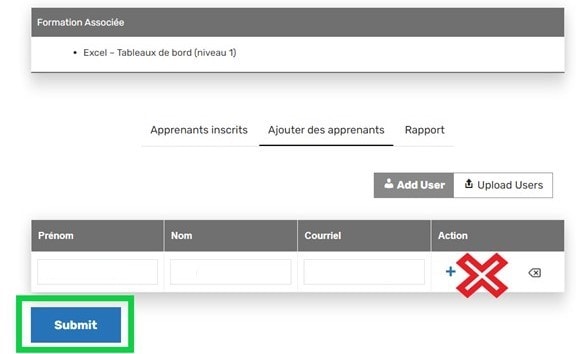
FORMATIONS À DISTANCE
FORMATIONS POUR LES GROUPES PRIVÉS
OUTILS EXCEL
PROGRAMME VIP
CERTIFICATIONS
Notez que le coût du coaching est de 150$CAD par individu mais qu'il est gratuit pour quiconque achète et complète le parcours de formation Power BI du CFO masqué. Dans le cas d'une inscription payante, aucun remboursement ne sera effectué si l'inscription au coaching de préparation est annulé dans un délai de 2 semaines ouvrables ou moins. Dans le cas d'une inscription gratuite incluse dans un parcours de formation, le report à une date ultérieure ne peut être effectué qu'une seule fois.
Notez que le coût du coaching est de 150$CAD par individu mais qu'il est gratuit pour quiconque achète et complète le parcours de formation Power BI du CFO masqué. Dans le cas d'une inscription payante, aucun remboursement ne sera effectué si l'inscription au coaching de préparation est annulé dans un délai de 2 semaines ouvrables ou moins. Dans le cas d'une inscription gratuite incluse dans un parcours de formation, le report à une date ultérieure ne peut être effectué qu'une seule fois.
TRANSACTIONS INTERNATIONALES
AUTRES




